Messenger nie może otworzyć załącznika lub linku? Oto co robić

Messenger nie może otworzyć załącznika lub linku? Dowiedz się, jak rozwiązać ten problem dzięki sprawdzonym krokom i wskazówkom.
Jeśli jesteś intensywnym użytkownikiem Facebooka, liczba zdjęć, filmów i innych danych przesłanych do witryny może być ogromna. Dlatego od czasu do czasu powinieneś pobrać pełną kopię wszystkich zdjęć i innych danych przesłanych na Twoje konto.
I na pewno będziesz chciał uzyskać pełną kopię zapasową, jeśli chcesz dezaktywować swoje konto i po prostu korzystać z FB Messenger . Lub uzyskaj pełną kopię zapasową swoich danych, jeśli zamierzasz trwale usunąć swoje konto .
Proces pobierania danych nie jest skomplikowany, wystarczy wiedzieć, gdzie szukać w ustawieniach. Oto, co musisz zrobić, aby uzyskać pełną kopię zapasową zdjęć, filmów i innych danych z Facebooka.
Uwaga: ten artykuł został zaktualizowany, aby odzwierciedlić zmiany w interfejsie użytkownika Facebooka i procesie pobierania.
Poproś o kopię wszystkich swoich danych z Facebooka
Aby rozpocząć, przejdź do Facebooka w przeglądarce na komputerze i zaloguj się na swoje konto, jeśli jeszcze tego nie zrobiłeś. Następnie kliknij przycisk Konto ( strzałka w dół ) w prawym górnym rogu i kliknij Ustawienia i prywatność .
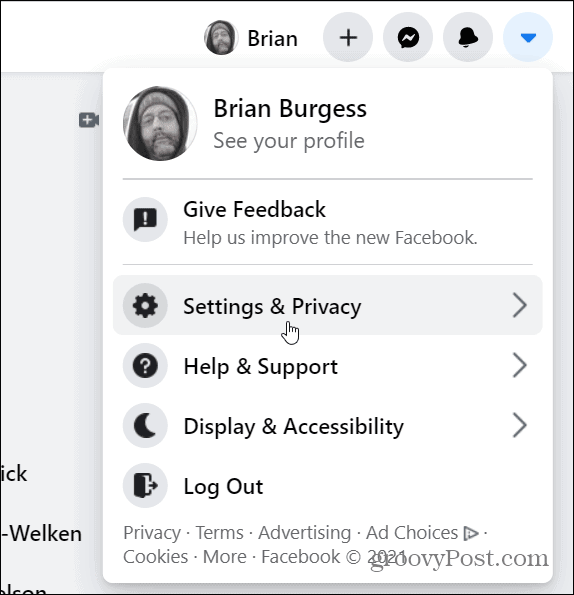
Następnie kliknij Ustawienia z menu.
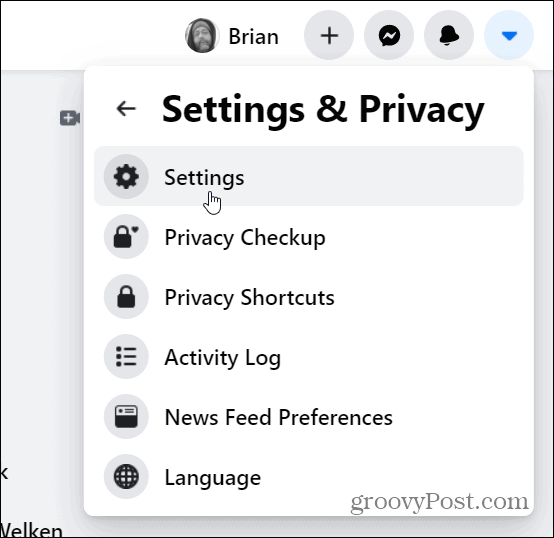
Na następnej stronie kliknij Twoje informacje na Facebooku z lewego panelu.
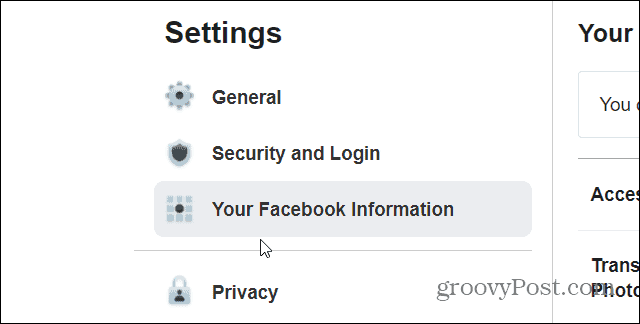
Teraz z menu po prawej stronie kliknij link Wyświetl obok kategorii „Pobierz swoje informacje”.
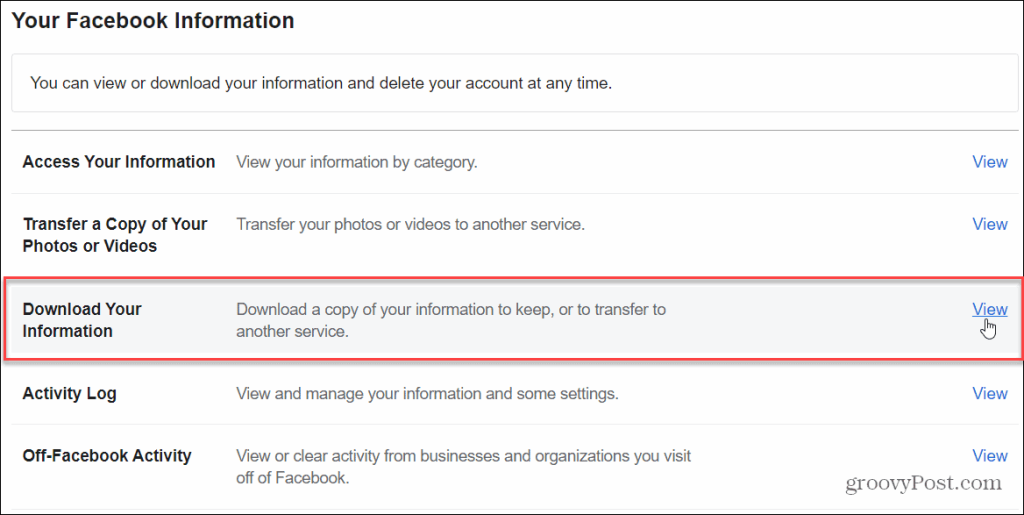
Na następnej stronie masz kilka opcji. Facebook umożliwia zażądanie kopii wszystkich danych, danych z określonego zakresu dat, formatu HTML lub JSON oraz jakości mediów.
Uwaga: Wybierz HTML, aby łatwo przeglądać i przeglądać archiwum swoich danych. To najlepsza opcja dla większości użytkowników. Wybierz format JSON, jeśli chcesz zaimportować dane do innej aplikacji lub usługi.
Możesz także przewinąć listę „Twoje informacje” i sprawdzić, co robisz, a czego nie chcesz pobierać. Domyślnie wybrane jest wszystko, takie jak grupy, polubienia i reakcje, zdjęcia i filmy, wiadomości i inne.
Ponieważ chcemy mieć pełną kopię wszystkiego, po prostu zachowaj wszystkie ustawienia domyślne i kliknij przycisk Utwórz plik .
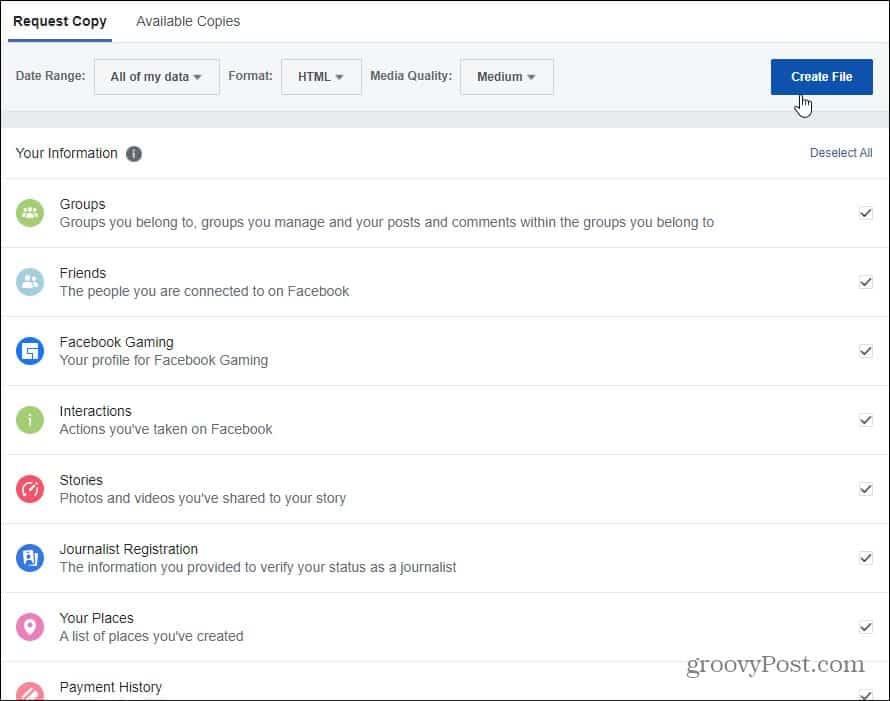
Następnie zobaczysz komunikat, że tworzona jest kopia Twoich danych. Facebook powiadomi Cię, gdy plik będzie gotowy do pobrania. Czas, jaki to zajmie, będzie się różnić w zależności od ilości żądanych danych. Jeśli chcesz zatrzymać proces, możesz kliknąć link „anuluj ten proces” w wiadomości.
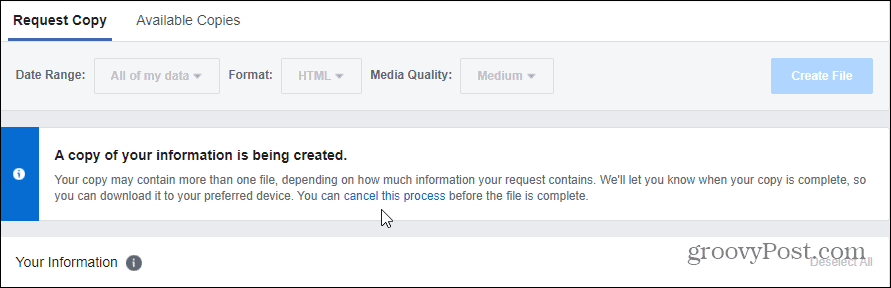
Podczas przygotowywania pliku do pobrania możesz nadal korzystać z Facebooka. Pamiętaj tylko, że niektóre dane przesłane po żądaniu nie będą zawarte w kopii zapasowej.
Pobierz plik danych z Facebooka
Gdy kopia wszystkich żądanych danych z Facebooka będzie gotowa do pobrania, otrzymasz powiadomienie. Kliknij powiadomienie.
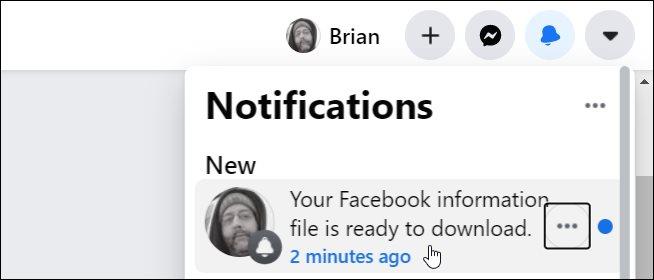
Zostaniesz przeniesiony na następną stronę, z której możesz pobrać swój plik danych. Możesz zobaczyć, kiedy zażądano kopii, format pliku (w tym przypadku HTML) i jakość multimediów. Pamiętaj, że masz tylko kilka dni na pobranie go, zanim wygaśnie. Kliknij przycisk Pobierz .
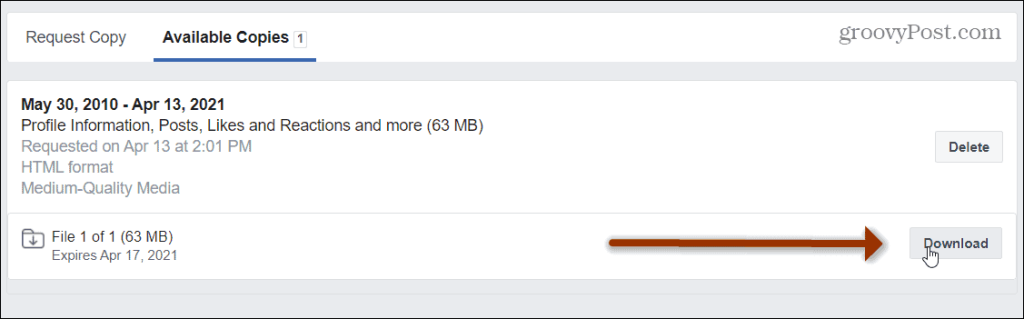
Aby móc pobrać plik, musisz ponownie wprowadzić hasło do konta i kliknąć Prześlij .
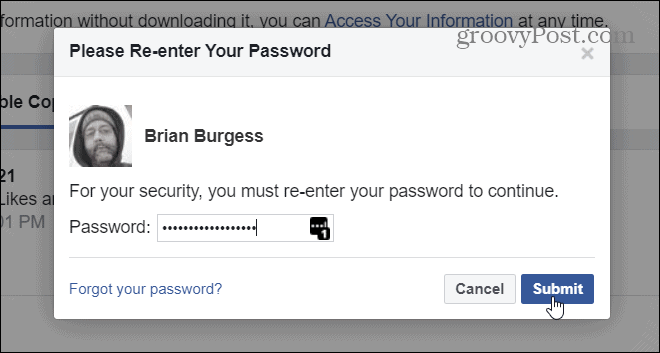
Teraz przejdź do folderu, w którym został pobrany plik i wyodrębnij wszystko z pliku Zip. Wszystko w twoim archiwum jest całkiem proste. Aby uzyskać więcej informacji na temat wszystkiego, co jest zindeksowane w Twoim archiwum, odwiedź tę stronę pomocy na Facebooku .
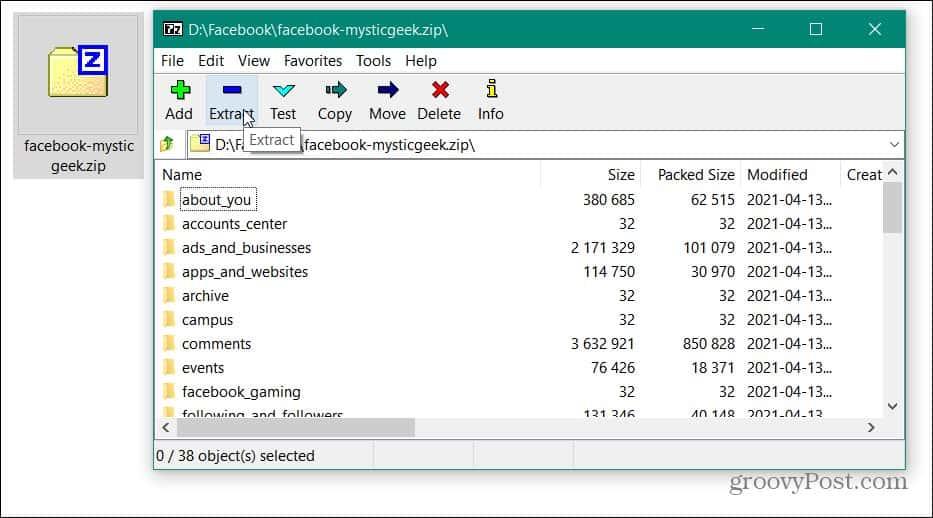
Po rozpakowaniu pliku zip możesz zacząć przeglądać wszystkie dane z Facebooka. Jest wiele do przeczesania, skoro postanowiliśmy uwzględnić wszystko. Po prostu otwórz folder i kliknij dwukrotnie plik, który chcesz wyświetlić.
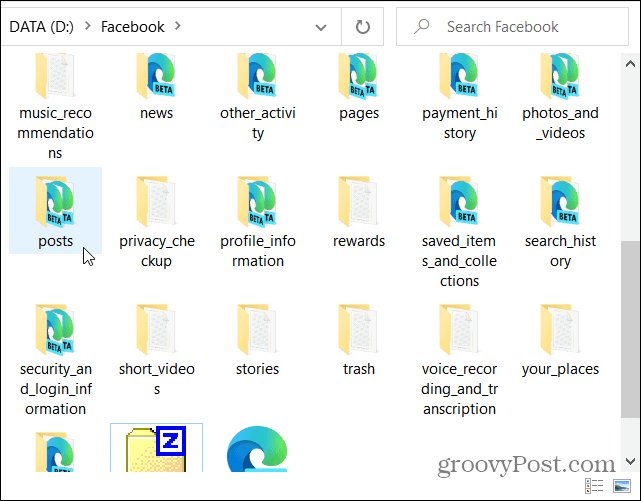
Niektóre foldery będą zawierać kopie faktycznie przesłanych plików, na przykład w folderze „Przesyłanie z telefonu komórkowego”.
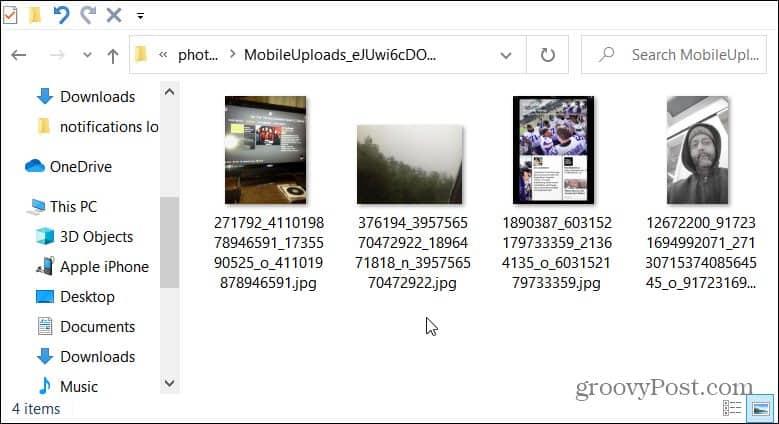
Inni będą mieli pliki HTML, które będą otwierane w domyślnej przeglądarce i możesz je przeglądać w trybie offline. Na przykład tutaj otworzyłem plik HTML „Posty i komentarze” w Microsoft Edge. Możesz przeglądać zarchiwizowane strony tak samo, jak w witrynie.
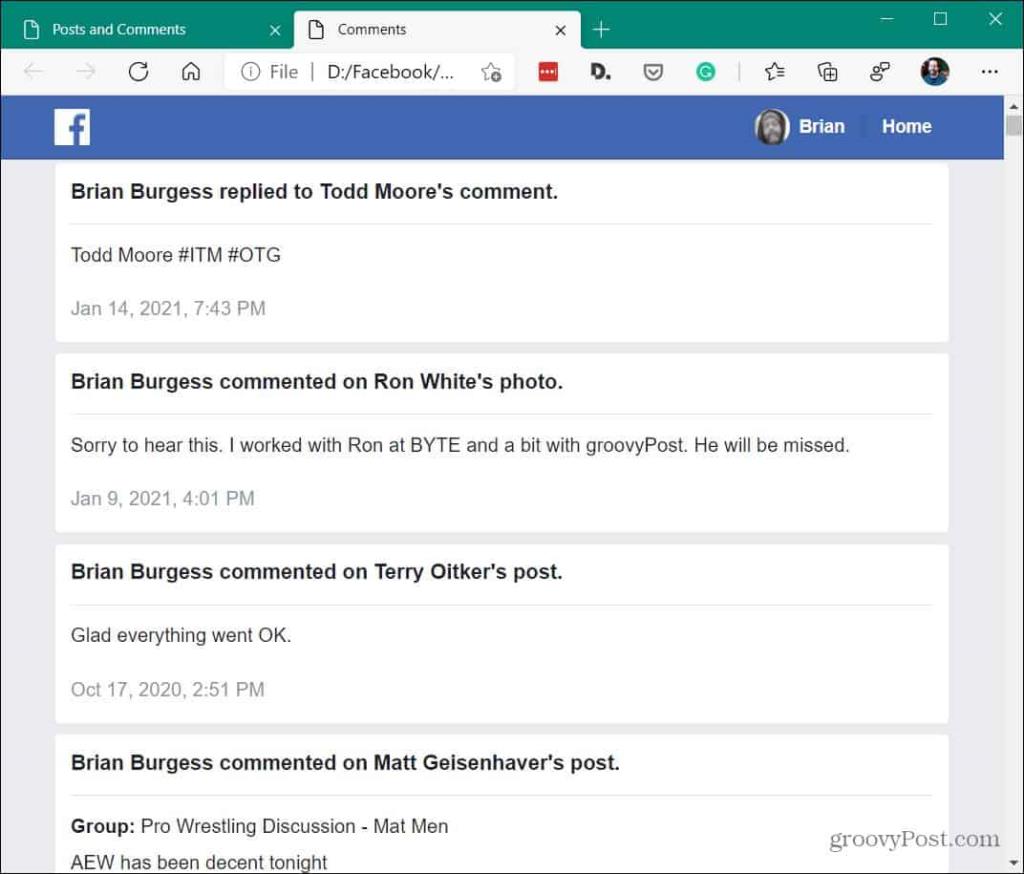
Podsumowując
To wszystko. Ponownie, jest mnóstwo treści do przeglądania, jeśli chcesz. Może być fajnie cofnąć się w czasie i zobaczyć, o czym rozmawiałeś, lub obejrzeć zdjęcia i filmy, które przesłałeś w ciągu dnia. Możesz być również nieco przerażony tym, ile danych Facebook przechowuje na Twój temat. Niezależnie od przypadku ważne jest, aby wiedzieć, jak pobrać pełną kopię swoich danych.
Aby uzyskać więcej informacji na temat uzyskiwania zarchiwizowanych kopii danych z innych serwisów społecznościowych, sprawdź, jak pobrać swoją historię na Twitterze . A może chcesz zrobić to samo z Google. Dowiedz się, jak korzystać z Google Takeout .
Messenger nie może otworzyć załącznika lub linku? Dowiedz się, jak rozwiązać ten problem dzięki sprawdzonym krokom i wskazówkom.
Dowiedz się, jak szybko stworzyć grupę kontaktów w Outlook, aby efektywnie zarządzać swoimi wiadomościami e-mail. Oszczędzaj czas z naszą szczegółową instrukcją.
Dowiedz się, jak rozwiązać problem z błędem 740 żądana operacja wymaga podniesienia Windows 10 problemów z rozwiązaniami przedstawionymi w tym artykule.
Jeśli chcesz mieć większą kontrolę nad tym, które witryny próbują uzyskać dostęp na Twoim komputerze, oto jak skutecznie zarządzać uprawnieniami witryny w Microsoft Edge.
Poznaj najlepsze emulatory PS4 na PC, które pozwolą Ci grać w gry na konsole PlayStation 4 za darmo na komputerach z Windows.
Odkryj możliwe rozwiązania, aby naprawić błąd wyjątku nieznanego oprogramowania (0xe0434352) w systemie Windows 10 i 11 podany tutaj…
Jak usunąć animacje z prezentacji PowerPoint, aby dostosować ją do profesjonalnych standardów. Oto przydatne wskazówki.
Radzenie sobie z Wicked Whims, które nie działają w Sims 4. Wypróbuj 6 skutecznych rozwiązań, takich jak aktualizacja modów i więcej.
Odkryj jak naprawić problem z kontrolerem PS4, który się nie ładuje. Sprawdź 8 prostych rozwiązań, w tym testy kabli, portów oraz reset kontrolera.
Dowiedz się, jak naprawić Operacja nie zakończyła się pomyślnie, ponieważ plik zawiera wirusa Windows 11/10 i nie można otworzyć żadnego pliku…

![[NAPRAWIONO] Błąd 740 Żądana operacja wymaga podwyższenia systemu Windows 10 [NAPRAWIONO] Błąd 740 Żądana operacja wymaga podwyższenia systemu Windows 10](https://luckytemplates.com/resources1/images2/image-2122-0408150409645.png)





![Napraw kontroler PS4 nie ładuje się [8 łatwych ROZWIĄZAŃ] Napraw kontroler PS4 nie ładuje się [8 łatwych ROZWIĄZAŃ]](https://luckytemplates.com/resources1/images2/image-9090-0408151104363.jpg)
![Operacja nie została zakończona pomyślnie, ponieważ plik zawiera wirusa [NAPRAWIONO] Operacja nie została zakończona pomyślnie, ponieważ plik zawiera wirusa [NAPRAWIONO]](https://luckytemplates.com/resources1/images2/image-4833-0408151158929.png)